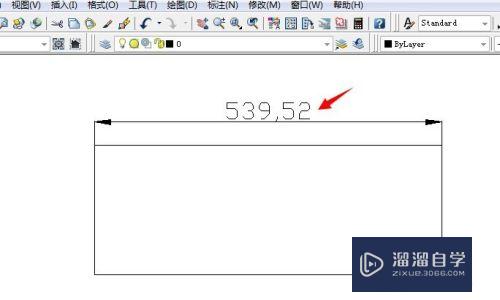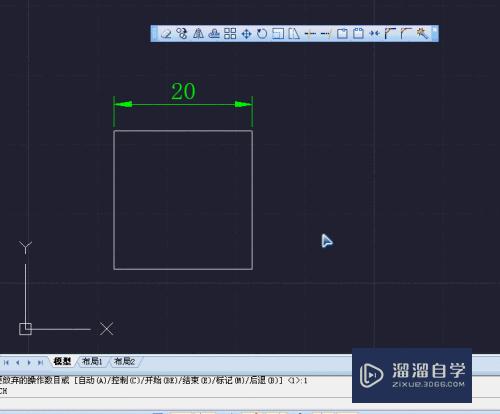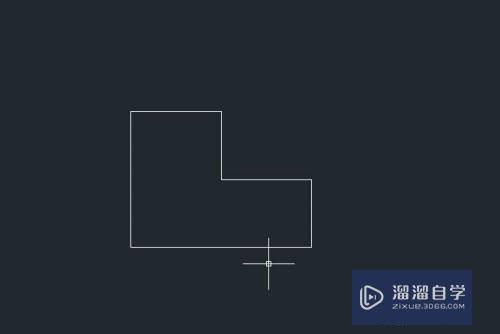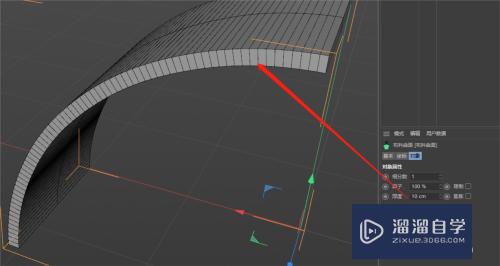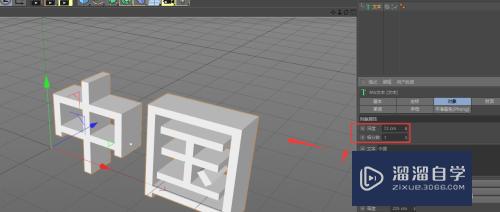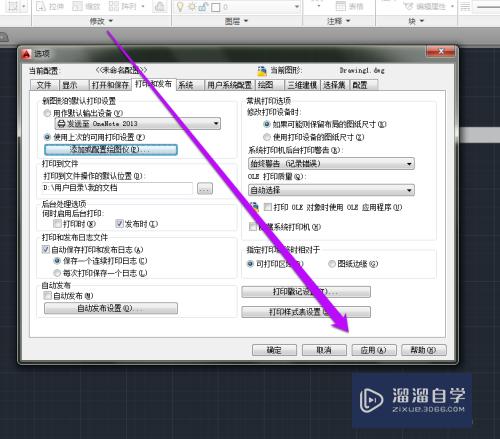CAD导出的shp怎么添加坐标系(shp文件导出cad带坐标)优质
CAD类型的文件在arcgis中导出为shp格式时。其里面是不含有坐标系的。那么CAD导出的shp怎么添加坐标系呢?坐标的使用并不难。下面教程来为大家解答。
工具/软件
硬件型号:神舟(HASEE)战神Z7-DA7NP
系统版本:Windows7
所需软件:CAD2010
方法/步骤
第1步
首先。在ArcGis中加载CAD地形数据。系统会提示缺少空间参考信息(不过其含义坐标的。只是缺少坐标系)。如图所示
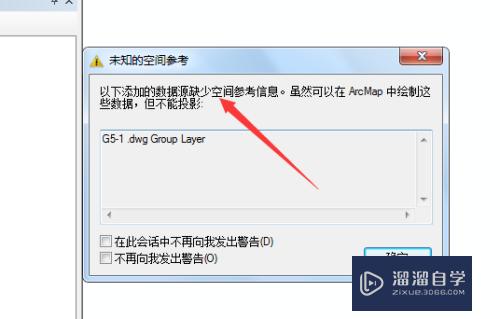
第2步
点击地形中线要素-polyline导出。类型选为.shp格式。如图所示
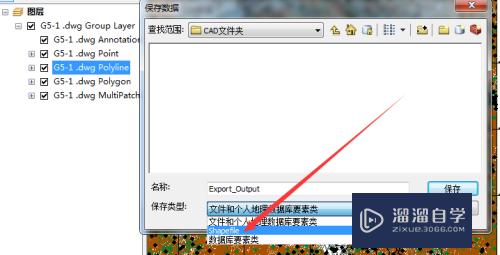
第3步
将导出的地形-线加载。点击进入其属性。即可看到-坐标系未定义。如图所示
下面就为其添加坐标系。
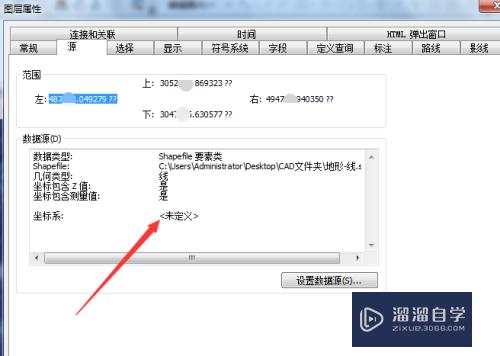
第4步
点击工具栏中。ArcCatalog目录。找到导出的地形线。如图所示
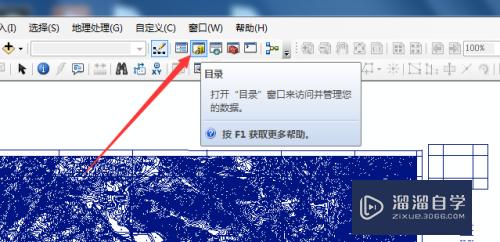
第5步
右键点击地形线。进入其属性页面-Shapefile属性。如图所示
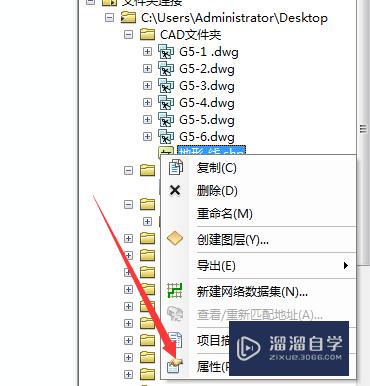
第6步
在Shapefile属性页面。点击其对应的坐标系。确定应用即可添加。如图所示
若收藏夹中没有。则需要在地里坐标系和投影坐标系中寻找。
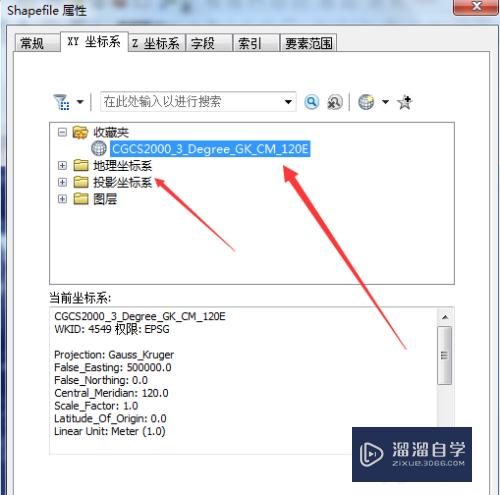
第7步
添加坐标系后。再次进入地形-线的图层属性-源选项卡。则可发现已有坐标系。如图所示
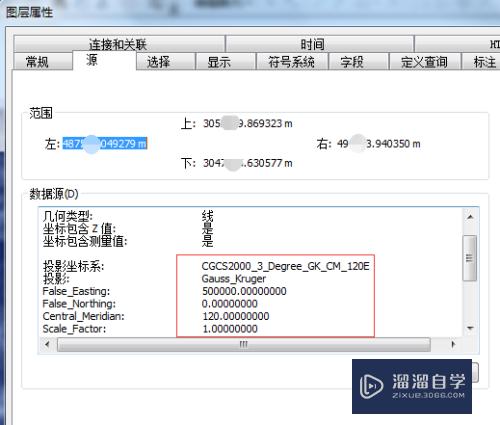
以上关于“CAD导出的shp怎么添加坐标系(shp文件导出cad带坐标)”的内容小渲今天就介绍到这里。希望这篇文章能够帮助到小伙伴们解决问题。如果觉得教程不详细的话。可以在本站搜索相关的教程学习哦!
更多精选教程文章推荐
以上是由资深渲染大师 小渲 整理编辑的,如果觉得对你有帮助,可以收藏或分享给身边的人
本文标题:CAD导出的shp怎么添加坐标系(shp文件导出cad带坐标)
本文地址:http://www.hszkedu.com/65153.html ,转载请注明来源:云渲染教程网
友情提示:本站内容均为网友发布,并不代表本站立场,如果本站的信息无意侵犯了您的版权,请联系我们及时处理,分享目的仅供大家学习与参考,不代表云渲染农场的立场!
本文地址:http://www.hszkedu.com/65153.html ,转载请注明来源:云渲染教程网
友情提示:本站内容均为网友发布,并不代表本站立场,如果本站的信息无意侵犯了您的版权,请联系我们及时处理,分享目的仅供大家学习与参考,不代表云渲染农场的立场!